| Oracle® Application Expressアプリケーション・ビルダー・ユーザーズ・ガイド リリース18.1 E98591-01 |
|
 前 |
 次 |
ページ上部に表示されるページ・デザイナ・ツールバーには、ボタンとメニュー・オプションの両方が含まれています。アクティブなボタンおよびメニューの上にカーソルを置くと、ツールチップが表示されます。
ヒント:
ページ・デザイナの使用方法に関するオンライン・サマリーを表示できます。ページ・デザイナでページを表示し、ページの上部にある「ヘルプ」メニューをクリックして、「ページ・デザイナのスタート・ガイド」を選択します。
ページ・デザイナ・ツールバーのボタンおよびメニュー・オプションは次のとおりです。
ページ・セレクタ
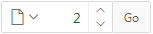
「ページ・セレクタ」には、カレント・ページが表示されます。下矢印(「ページ・ファインダ」というラベルが付いています)をクリックして、ページを検索します。または、フィールドにページ番号を入力して、「実行」をクリックします。前または次のページにナビゲートするには、「次のページにナビゲート」(上矢印)および「前のページにナビゲート」(下矢印)をクリックします。
関連項目:
ページがロック解除されましたおよびページがロックされました

ページのロック・ステータスを示します。「ページがロック解除されました」は、カレント・ページがロック解除され、編集可能であることを示します。「ページがロックされました」は、ページが編集不可であることを示します。南京錠アイコンの外観は、ロック・ステータスに応じて変わります。
ロック解除された透明の南京錠: ページがロック解除されていることを示します。
ロックされた緑の南京錠: 自分がページをロックしていることを示します。
ロックされた赤の南京錠: 別のユーザーがページをロックしていることを示します。ロック所有者を表示したり、ロック・コメントを更新するには、赤の南京錠をクリックします。
関連項目:
「元に戻す」および「やり直し」

ページ・データを変更するアクションに適用されます。「元に戻す」では、ページ・デザイナ内で行った前回の更新が元に戻されます。「やり直し」では、「元に戻す」を使用して元に戻した最後の更新が再適用されます。
作成

グラフィカルなプラス記号(+)で示されます。「作成」メニュー・オプションは、次のとおりです。
ページ。ページの作成ウィザードにアクセスします。新規ページの作成についてを参照してください。
コピーとしてのページ。ページのコピー・ウィザードにアクセスします。データベース・アプリケーションのページのコピーを参照してください。
ページ・コンポーネント。ページ・デザイナでページ・コンポーネントを作成する方法のサマリーを提供します。
フォーム・リージョン。フォーム・リージョンの作成ウィザードにアクセスします。フォーム・リージョンの作成を参照してください。
ブレッドクラム・リージョン。ブレッドクラムの作成ウィザードにアクセスします。ブレッドクラムの作成およびブレッドクラムの作成ウィザードを使用したブレッドクラム・リージョンの作成を参照してください。
共有コンポーネント。アプリケーション・コンポーネントの作成ウィザードにアクセスします。共有コンポーネントは、アプリケーション内のすべてのページに表示または適用される共通の要素です。共有コンポーネントの管理を参照してください。
ページ・グループ。ページ・グループ・ページにリンクします。ページ・グループを使用してページを整理します。ページ・グループの作成を参照してください。
開発者のコメント。「開発者のコメント」ダイアログにアクセスします。開発者はアプリケーション、ページ、またはページ・グループにコメントを追加できます。開発者コメントの追加を参照してください。
チーム開発。サブメニューの「機能」、「To Do」および「バグ」を表示します。機能の追跡、To Doの追跡およびバグの管理を参照してください。
ユーティリティ

レンチのグラフィックで示されます。「ユーティリティ」メニュー・オプションは次のとおりです。
ページの削除。カレント・ページを削除します。ページの削除を参照してください。
アドバイザ。Oracle Application Express Advisor (Advisor)にアクセスします。Advisorを使用して、Oracle Application Expressアプリケーションの整合性と品質を確認します。 アプリケーション整合性のチェックのためのアドバイザの実行を参照してください。
キャッシュ。キャッシュ・ページにリンクします。キャッシュを有効にすることは、パフォーマンスを向上させるための効果的な方法です。ページ・デザイナでのリージョン・キャッシュの使用を参照してください
属性ディクショナリ。属性ディクショナリにアクセスします。属性ディクショナリの使用を参照してください。
履歴。カレント・ページへの変更のレポートを表示します。
エクスポート。カレント・ページをエクスポートします。アプリケーションおよびアプリケーション・コンポーネントのエクスポートを参照してください。
クロス・ページ・ユーティリティ。クロス・ページ・ユーティリティにアクセスします。「クロス・ページ・ユーティリティへのアクセス」を参照してください。
アプリケーション・ユーティリティ。アプリケーション・ユーティリティにアクセスします。アプリケーション・ユーティリティの使用を参照してください。
ページ・グループ。ページ・グループ・ページにリンクします。ページ・グループを使用してページを整理します。ページ・グループの作成を参照してください。
アプリケーションのアップグレード。既存のアプリケーションをアップグレードします。アプリケーションのアップグレードの実行を参照してください。
ツールチップの表示。UI内のツールチップを無効および有効にします。
レイアウト。ページ・デザイナに表示されるペインの数を制御します。3ペイン・モードと2ペイン・モードの切替えを参照してください。
チーム開発

2人の人のグラフィカルな輪郭で示されます。オプションは次のとおりです。
「機能」。「機能の作成」にリンクします。機能の追跡を参照してください。
To Do - 「To Doの作成」にリンクします。To Doの追跡を参照してください。
バグ - 「バグの作成」にリンクします。バグの管理を参照してください。
フィードバック・エントリ - フィードバック・レポートにリンクします。チーム開発でのフィードバックの追跡を参照してください。
ヒント:
このボタンは、ワークスペースに対してチーム開発を有効にする必要がある場合、またはカレント・ページに機能、To Do、バグまたはフィードバック・エントリがリンクされている場合にのみ表示されます。『Oracle Application Express管理ガイド』のチーム開発の管理に関する項を参照してください。
「保存」および「ページの保存と実行」
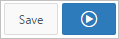
カレント・ページを保存するには、「保存」をクリックします。カレント・ページを保存した後で実行するには、「ページの保存と実行」をクリックします。「ページ・デザイナからのページの実行」を参照してください。
親トピック: ページ・デザイナUI要素の理解